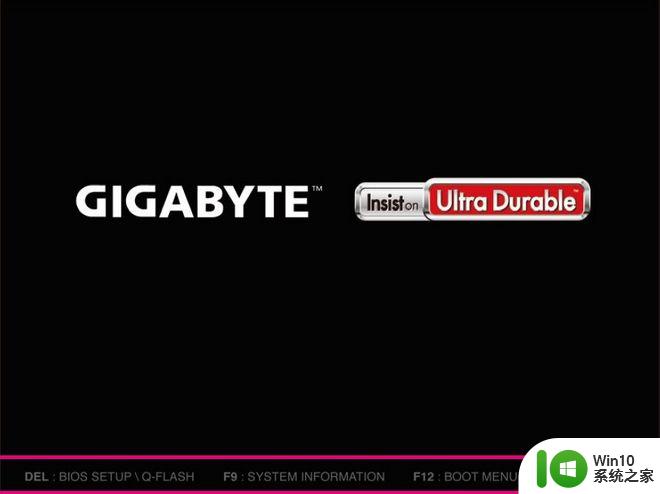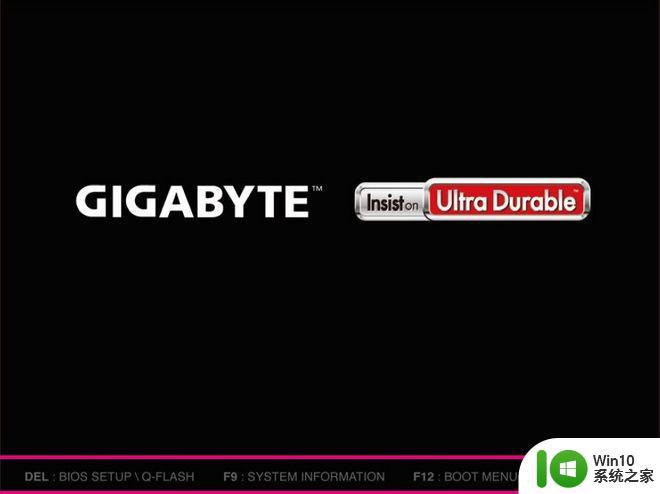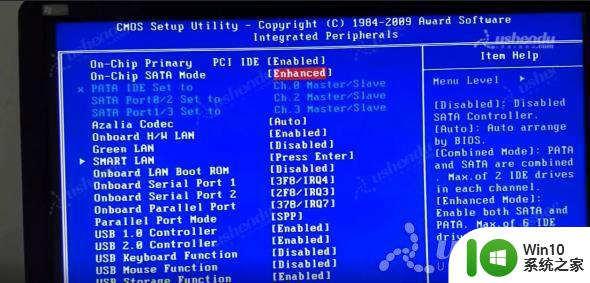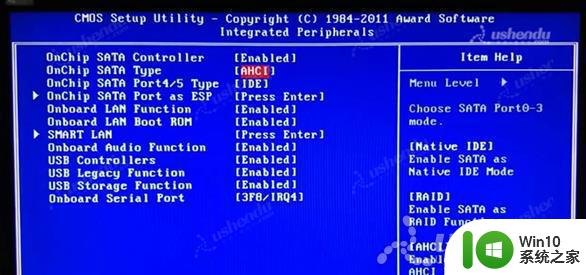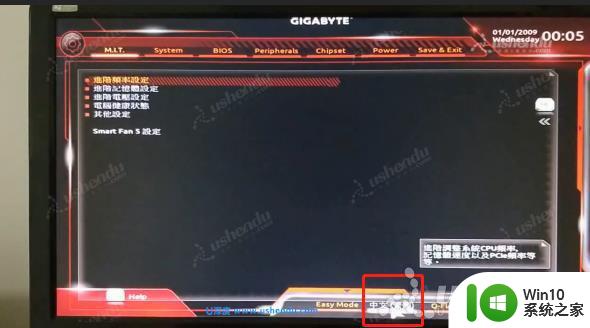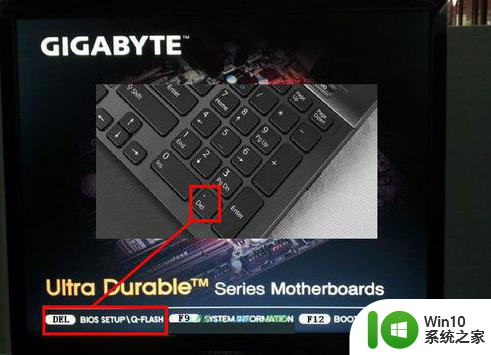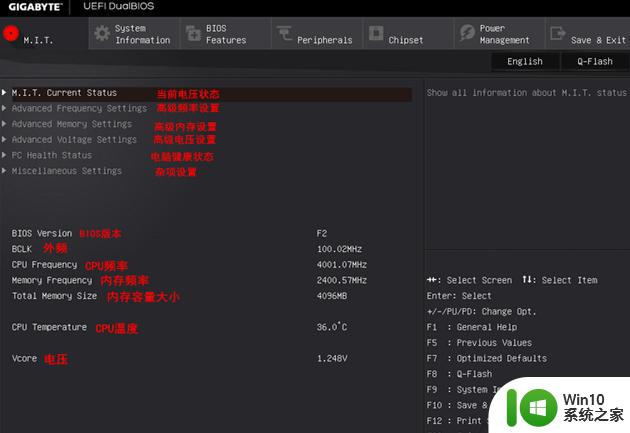技嘉主板如何设置usb启动项快捷键 技嘉主板USB启动项设置方法
技嘉主板是一款备受好评的主板品牌,其在USB启动项设置方面也有着独特的设置方法,通过设置USB启动项快捷键,可以方便地在启动时选择使用USB设备启动系统。在技嘉主板上,设置USB启动项的快捷键非常简单,只需要在BIOS设置界面中找到相关选项,然后选择需要设置的USB设备即可。这样一来用户可以轻松地实现通过USB设备启动系统的操作,提高了使用的便利性和效率。
具体方法如下:
1、将制作好的启动盘插入到电脑USB接口。推荐插入后侧的USB接口,因为有些主板的前置USB接口并没有和主板相连接,这将会导致找不到U盘。
2、然后电脑开机,在电脑刚开机出现第一画面时连续按“F12”键,然后会弹出一个快速启动项选择窗口,选择当前所插入的U盘(一般是指U盘品牌或带有USB字样的就是U盘),如下图所示:
对于老主板可能会出现不支持快捷键启动的现象,那么可以进入BIOS来设置U盘启动,参考www.ubangmang.com/bios/ 将U盘调整到第一启动顺序即可。
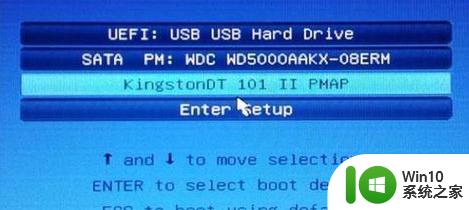
3、选好U盘以后,直接按Enter回车键,即可进入到已制作好的启动盘界面!

以上就是技嘉主板如何设置usb启动项快捷键的全部内容,如果有遇到这种情况,那么你就可以根据小编的操作来进行解决,非常的简单快速,一步到位。